- Управление сохраненными учётными данными (паролями) windows из командной строки
- Просмотр списка сохраненных учётных данных
- Добавление учётных данных
- Удаление учётных данных
- Команда CMDKEY – Создание, отображение, удаление и сохранение имен пользователей и паролей.
- Примеры использования CMDKEY:
- Управление учетными записями Windows через командную строку CMD
- Записки IT специалиста
- Админу на заметку — 25. CMDKEY или вы до сих пор вводите пароли?
- cmdkey cmdkey
- Синтаксис Syntax
- Параметры Parameters
- Примеры Examples
Управление сохраненными учётными данными (паролями) windows из командной строки
Windows позволяет управлять сохраненными паролями — «Учетными данными Windows» (в Windows 7 место хранения этих паролей называется «Хранилище Windows», в Windows 10 — «Администрирование учетных данных») из командной строки.
Программа для управления сохраненными учётными данными называется cmdkey.
Просмотр списка сохраненных учётных данных
Для просмотра списка сохраненных учётных данных (сами пароли не отображаются!) выполните команду:
После выполнения команды Вы увидите текст, подобный следующему:
Текущие сохраненные учетные данные:
Конечный файл: Domain:target=.
Тип: Пароль домена
Пользователь: . \.
Постоянное хранение на локальном компьютере
Добавление учётных данных
Предположим, у Вас есть компьютер с именем comp1, для подключения к которому Вы используете логин myuser, и пароль mypass. Вы хотите сохранить эти данные на своем компьютере (а возможно, и на многих других компьютерах), чтобы не вводить их постоянно.
Для этого выполните следующую команду:
cmdkey /add:comp1 /user:myuser /pass:mypass
После чего, выполнив команду cmdkey /list, Вы (в частности) увидите следующее:
.
Конечный файл: Domain:target=comp1
Тип: Пароль домена
Пользователь: myuser
.
Удаление учётных данных
Теперь Вы хотите удалить учётные данные для компьютера comp1, поскольку (например) они были внесены ошибочно. Для этого выполните следующую команду:
Теперь, выполнив команду cmdkey /list , Вы не увидите сохраненных учётных данных для компьютера comp1.
Команда CMDKEY – Создание, отображение, удаление и сохранение имен пользователей и паролей.
Хранение учетных данных в Windows позволяет автоматически выполнять вход на веб-сайт или удаленный компьютер при подключении к нему по сети. Учетные данные для автоматического входа хранятся на компьютере в папках, называемых хранилищами. Компоненты Windows и прикладные программы (такие как веб-браузеры) могут безопасно передавать учетные данные, сохраненные в хранилищах, другим компьютерам сети или веб-сайтам. Утилита CMDKEY позволяет управлять содержимым хранилищ диспетчера учетных данных.
Формат командной строки:
targetname — определяет компьютер или домен, с который эта учетная запись будет связана.
/generic:targetName — общие учетные данные.
/smartcard — определяет режим получения удостоверения с использованием смарт-карты
/user:username — имя пользователя.
/pass:password — пароль для учетной записи.
/delete:targetname |/ras — удаление учетной записи, /ras используется для того, что бы удалить учетные данные сервера удаленного доступа RAS.
/list:targetname — отобразить список учетных записей.
Примеры использования CMDKEY:
cmdkey /? — отобразить краткую справку по использованию команды.
cmdkey /list — отобразить список всех учетных записей, запомненных на данном компьютере.
Пример списка учетных записей:
Текущие сохраненные учетные данные:
Конечный файл: WindowsLive:target=virtualapp/didlogical
Постоянное хранение на локальном компьютере
Конечный файл: Domain:interactive=win10\user
Тип: Пароль домена
Первая учетная запись, с конечным файлом WindowsLive:target=virtualapp/didlogical относится к службам Windows Live (почта, Messenger и т.п.)
Вторая учетная создана для пользователя user домена WIN10
cmdkey /list:interactive — отобразить список учетных записей для интерактивного входа.
cmdkey /generic:interactive /user:user1 /pass:password1 — создать общую учетную запись для интерактивного входа пользователя user1 с паролем password1
cmdkey /add:SRV10 /user:user /pass:passwd — создать учетную запись для подключения к компьютеру SRV10 пользователя user с паролем passwd
cmdkey /add:SRV10 /user:user — создать учетную запись для подключения к компьютеру SRV10 пользователя user с запросом пароля.
cmdkey /delete:SRV10 — удалить учетные записи для подключения к компьютеру SRV10
Чтобы создать общие учетные данные, переключатель /add может быть заменен на /generic
Добавление учетных записей в хранилище Windows можно выполнить с помощью панели управления:
1. Выберите последовательно компоненты Панель управления, Учетные записи пользователей и семейная безопасность (или щелкните компонент Учетные записи пользователей , если вы подключены к сетевому домену) и Учетные записи пользователей .
2. В левой области выберите пункт Администрирование учетных записей.
3. Щелкните Добавление учетных данных Windows .
4. В поле Адрес в Интернете или сети введите имя компьютера в сети, к которому требуется получить доступ. Можно ввести NetBIOS-имя (например, server1) или DNS-имя (например, server1.mydomain.ru) компьютера.
5. В поля Имя пользователя и Пароль введите имя пользователя и пароль, используемые для этого компьютера или веб-сайта, и нажмите ОК.
Для изменения существующих учетных данных используется кнопка ”Правка”, а для удаления -”Удалить”
Также, для работы с сохраненными учетными записями можно воспользоваться соответствующей оснасткой панели управления, открываемой командой:
При наборе ключевых значений нужно соблюдать регистр символов.
Управление учетными записями Windows через командную строку CMD
Для просмотра и управления учетными записями через командную строку используется команда NET USER.
Если ввести команду net user без параметров, то она покажет список пользователей Windows. Для просмотра справки по команде необходимо указать параметр net user /?
Список основных команд для работы с учетными записями через командную строку:
| Добавить пользователя | net user /add имя_пользователя пароль |
| Включить учетную запись пользователя | net user /active:yes имя_пользователя |
| Отключить учетную запись пользователя | net user /active:no имя_пользователя |
| Удалить пользователя | net user /delete имя_пользователя |
Для добавления пользователя в группу в командной строке используется команда управления локальными группами net localgroup
| Добавить пользователя в группу | net localgroup имя_группы имя_пользователя /add |
| Удалить пользователя из группы | net localgroup имя_группы имя_пользователя /delete |
Например, необходимо создать учетную запись пользователя «Root» с правами администратора и паролем 12345.
Создаем учетную запись: net user /add root 12345
Добавляем созданного пользователя в группу администраторов: net localgroup Администраторы root
Записки IT специалиста
Технический блог специалистов ООО»Интерфейс»
- Главная
- Админу на заметку — 25. CMDKEY или вы до сих пор вводите пароли?
Админу на заметку — 25. CMDKEY или вы до сих пор вводите пароли?
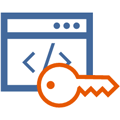
Отношения пользователей и паролей в одноранговых сетях обычно бывают напряженными. Поэтому чаще всего используется гостевая модель доступа, но есть ряд сценариев, когда она неприемлема. Чтобы не быть голословными, приведем пару примеров из жизни.
На компьютере главного бухгалтера установлена 1С, доступ к базе, расположенной на общем ресурсе, должны иметь только бухгалтера, при этом они не должны знать пароля главного бухгалтера. Или у вас есть файловый сервер, доступ к ресурсам которого должен быть разделен между сотрудниками, скажем, чтобы менеджеры отдела продаж не имели доступа к папкам бухгалтерии. Также часто возникает вопрос доступа к различным ресурсам с админскими правами, например, для оснастки управления Hyper-V Server.
Обычно эти вопросы решаются двумя путями: завести на нужном узле все учетные записи пользователей, либо войти с нужного ПК с нужными учетными данными и запомнить пароль. Первый способ подходит в основном для серверов, а второй не отличается стабильностью, система время от времени начинает «забывать» пароли. При этом ситуация может осложняться тем, что пользователь не должен знать используемый пароль (скажем, главбух не хочет, чтобы бухгалтера в ее отсутствие могли войти в систему на ее ПК).
Существует и ряд иных задач, когда нужно входить на удаленный узел с учетными данными отличными от текущих, причем в доменных сетях, с их единым механизмом аутентификации это может быть даже более актуально.
Во всех этих и подобных случаях на выручку придет небольшая утилита командной строки cmdkey. Она позволяет задать учетные данные для доступа к определенному узлу сети. Синтаксис ее прост, для добавления учетных данных используйте:
где SERVER — имя сетевого узла, в зависимости от условий вы можете использовать как плоское имя, так и FQDN, следующие две опции задают имя пользователя и пароль, в особых пояснениях не нуждаясь. Для доменных сетей имя пользователя следует указывать вместе с именем домена. Скажем так:
Ключ add задает учетные данные для сетевого входа в систему, если же вам нужно добавить учетные данные для иных сервисов, скажем терминального сервера, то следует использовать ключ generic:
Все учетные данные, введенные при помощи cmdkey хранятся в системном хранилище и недоступны пользователю. Это безопасно и дает в руки администратора определенную гибкость. Он может на ПК бухгалтеров указать учетные данные для доступа к компьютеру главбуха, но ее пароль останется для них неизвестным.
Посмотреть список сохраненных учетных данных можно командой:
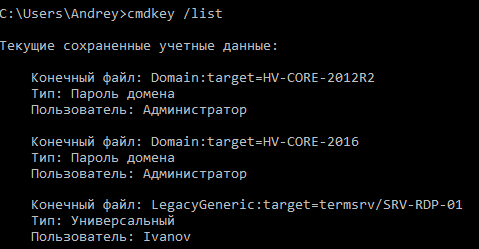
Также cmdkey позволяет быстро удалить учетные данные для всех коммутируемых соединений (PPPoE, VPN и т.д.):
Как видим, статья получилась очень даже короткой, в отличие от широких возможностей, которые предоставляет небольшая утилита cmdkey. Надеемся, что данный материал будет полезен широкому кругу администраторов и поможет им в их повседневной деятельности.
Помогла статья? Поддержи автора и новые статьи будут выходить чаще:
Или подпишись на наш Телеграм-канал:
cmdkey cmdkey
Область применения: Windows Server (половина ежегодного канала), Windows Server 2019, Windows Server 2016, Windows Server 2012 R2, Windows Server 2012 Applies to: Windows Server (Semi-Annual Channel), Windows Server 2019, Windows Server 2016, Windows Server 2012 R2, Windows Server 2012
Создает, перечисляет и удаляет сохраненные имена пользователей и пароли или учетные данные. Creates, lists, and deletes stored user names and passwords or credentials.
Синтаксис Syntax
Параметры Parameters
| Параметры Parameters | Описание Description |
|---|---|
| параметрами /add: | Добавляет имя пользователя и пароль в список. Adds a user name and password to the list. |
Требует параметр, определяющий компьютер или имя домена, с которым будет связана эта запись. Requires the parameter of which identifies the computer or domain name that this entry will be associated with.
Требует параметр, определяющий компьютер или имя домена, с которым будет связана эта запись. Requires the parameter of which identifies the computer or domain name that this entry will be associated with.
не указан, он будет запрошен. If
isn’t supplied, it will be requested. Пароли не отображаются после их сохранения. Passwords are not displayed after they’re stored.
Примеры Examples
Чтобы отобразить список всех хранимых имен пользователей и учетных данных, введите: To display a list of all user names and credentials that are stored, type:
Чтобы добавить имя пользователя и пароль для пользователя микедан для доступа к компьютеру Server01 с помощью Клео пароля, введите: To add a user name and password for user Mikedan to access computer Server01 with the password Kleo, type:
Чтобы добавить имя пользователя и пароль для пользователя микедан для доступа к компьютеру Server01 и запросить пароль при каждом обращении к Server01, введите: To add a user name and password for user Mikedan to access computer Server01 and prompt for the password whenever Server01 is accessed, type:
Чтобы удалить учетные данные, хранящиеся в удаленном доступе, введите: To delete a credential stored by remote access, type:
Чтобы удалить учетные данные, сохраненные для Server01, введите: To delete a credential stored for Server01, type:





